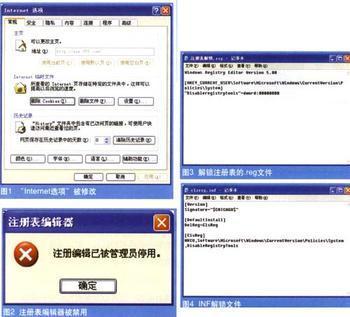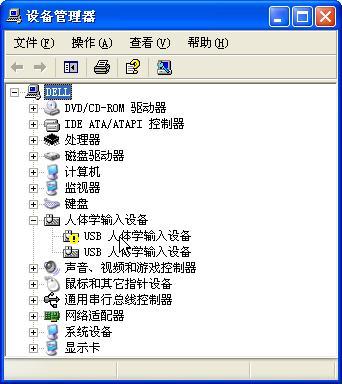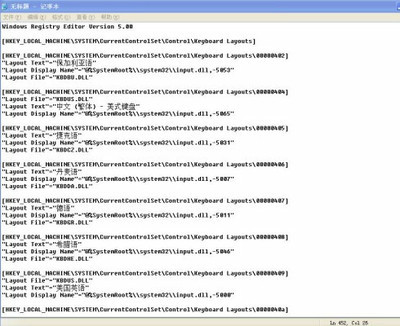有的朋友在使用 iPad 时会遇到 iPad 屏幕上显示一个连接 iTunes 的画面,这种情况是属于 iPad 当前进入了恢复模式状态。有可能是误操作进入了恢复模式,也有可能是更新失败导致,也有可能是系统崩溃,下面介绍下怎么解决的方法。
iPad显示连接iTunes怎么办 iPad停用连接iTunes――工具/原料iPad

iPad显示连接iTunes怎么办 iPad停用连接iTunes――方法/步骤
iPad显示连接iTunes怎么办 iPad停用连接iTunes 1、
当遇到这种情况时,我们可以先尝试同时按下 iPad 的主屏 Home 键和电源锁定键 5 秒左右 ,让 iPad 退出恢复模式。
iPad显示连接iTunes怎么办 iPad停用连接iTunes 2、
如果按上面的操作方法做了以后,屏幕上还是出现 iTunes 连接画面的话,那说明当前 iPad 的系统已经损坏,需要重新为它恢复。要恢复 iPad 系统的话,需要我们在电脑上用 iTunes 软件来恢复。如果你的电脑上还未安装 iTunes 软件的话,请先前往苹果官方网站下载安装地址是:http://www.apple.com/cn/itunes/download/
iPad显示连接iTunes怎么办 iPad停用连接iTunes 3、
iTunes 软件安装好以后,接下来请把 iPad 用原装数据线与电脑的 USB 端口连接起来。
iPad显示连接iTunes怎么办 iPad停用连接iTunes_ipad恢复模式
iPad显示连接iTunes怎么办 iPad停用连接iTunes 4、
当 iPad 接入电脑时,打开 iTunes 软件,此时应该会提示检测到一个处于恢复模式的 iPad 设备。
iPad显示连接iTunes怎么办 iPad停用连接iTunes 5、
随后在 iTunes 窗口中请点击“恢复 iPad”按钮,让 iTunes 自动下载恢复所需要的固件系统。
iPad显示连接iTunes怎么办 iPad停用连接iTunes 6、
接着 iTunes 会连网检测适合当前 iPad 最新的固件系统,提示我们是否抹掉数据并恢复到这个版本。因为当前 iPad 系统已经崩溃了,所以就让它抹掉并恢复吧。
iPad显示连接iTunes怎么办 iPad停用连接iTunes_ipad恢复模式
iPad显示连接iTunes怎么办 iPad停用连接iTunes 7、
接下来就是等待 iTunes 下载固件,然后它会自动把固件恢复到 iPad 上。由于网速的原因,下载速度有快有慢,请耐心等待。最后恢复好了,就可以重新激活 iPad 并使用了。
 爱华网
爱华网